Pokud vlastníte televizor Samsung, máte radost, protože nabízí širokou škálu populárních streamovacích aplikací včetně služby Amazon Prime Video.
Občas však můžete narazit na problém, kdy aplikace Prime Video přestane správně fungovat. Nemusíte se však obávat, protože existuje několik účinných řešení, která tento problém vyřeší a aplikace bude na televizoru Samsung opět bezproblémově fungovat.
V tomto článku probereme kroky, kterými můžete problém vyřešit a znovu si vychutnat své oblíbené pořady a filmy.
Televizory Samsung jsou známé svou všestranností a bezproblémovou integrací s oblíbenými streamovacími aplikacemi, jako je například Amazon Prime Video.
Díky možnosti stahovat a používat tyto aplikace přímo v televizoru si můžete užívat nekonečné hodiny zábavy bez potřeby dalších zařízení.
Navzdory své popularitě však aplikace Amazon Prime Video na televizoru Samsung může někdy přestat fungovat, což může být pro mnoho uživatelů zdrojem frustrace.
Důvody nefunkčnosti aplikace mohou být různé, od aktualizací softwaru po problémy se sítí nebo problémy s kompatibilitou.
Ať už je důvod jakýkoli, je nutné najít rychlé a účinné řešení, aby aplikace opět fungovala. Pokud se vám to nepodaří, nebudete mít přístup ke svému oblíbenému obsahu, a to přece nechcete.
Proto jsme pro vás shromáždili několik osvědčených metod, které se osvědčily mnoha majitelům televizorů Samsung, kteří se potýkají se stejným problémem, abychom vám pomohli problém vyřešit.
Tyto metody jsou přímočaré a pomohou vám v krátké době znovu zprovoznit službu Amazon Prime Video. Ať už jste technicky zdatní uživatelé, nebo ne, budete schopni tyto opravy realizovat bez jakýchkoli potíží.
Odpojení televizoru Samsung od zdroje elektrické energie
Chcete-li vyřešit problémy se službou Prime Video na televizoru Samsung, zkuste televizor odpojit ze zásuvky. Před opětovným zapojením počkejte 60 sekund.
Když je televizor odpojen ze zásuvky, stiskněte a podržte tlačítko napájení na televizoru (nikoli na dálkovém ovladači) po dobu 30 sekund.
Tím dojde k vybití zbytkové energie a televizor se resetuje. Po opětovném zapojení televizor zapněte a zkontrolujte, zda služba Prime Video opět funguje. Pokud ne, zvažte možnost dalších oprav.
Pokud k připojení televizoru Samsung k externímu zařízení, například k přehrávači streamovaných médií, používáte kabel HDMI, ujistěte se, že je kabel bezpečně připojen a správně funguje.
Zjištění, zda jsou servery Prime Video mimo provoz
Pokud služba Prime Video na televizoru Samsung stále nefunguje, je důležité zjistit, zda problém nespočívá v serverech Prime Video.
I když je to vzácné, k výpadkům serverů může dojít. Chcete-li zkontrolovat, zda servery nefungují, můžete vyzkoušet přístup k službě Prime Video na jiných zařízeních, například na chytrém telefonu nebo notebooku.
Pokud jsou servery nefunkční, jediným řešením je počkat, až budou opět online. Můžete sledovat službu Amazon Prime Video na sociálních sítích, například na Twitteru, nebo se podívat na webové stránky, jako je Downdetector, kde najdete aktuální informace o stavu serverů.
Pokud servery nejsou vypnuté, dalším krokem je vyřešení problému s aplikací Prime Video v televizoru Samsung.
Brány firewall nebo bezpečnostní software v síti nebo televizoru Samsung mohou narušovat připojení k službě Prime Video. Dočasně je deaktivujte, abyste zjistili, zda problém nezpůsobují.
Přeinstalujte aplikaci Prime Video
Pokud žádná z předchozích oprav problém nevyřešila, zkuste znovu nainstalovat aplikaci Prime Video. Na domovské obrazovce televizoru Samsung přejděte do části Aplikace a vyberte ikonu Nastavení v pravém horním rohu.
Vyhledejte aplikaci Prime Video, vyberte ji a poté zvolte možnost „Odstranit“. Proces odstranění zopakujte ještě jednou.
Vypněte a znovu zapněte televizor Samsung. Přejděte do sekce Aplikace a znovu nainstalujte aplikaci Prime Video. Otestujte aplikaci přehráváním videí, abyste zjistili, zda tato oprava fungovala.
Pokud aplikace i nadále zůstává ve vyrovnávací paměti a nenačítá se, vyzkoušejte zbývající metody řešení potíží.
Vymažte mezipaměť aplikace Prime Video v televizoru Samsung. Nahromaděná data mezipaměti mohou vést k problémům s výkonem a bránit správnému fungování aplikace.
Resetování zařízení Samsung Smart Hub
Samsung Smart Hub je úložiště aplikací televizoru a jeho resetováním se vymažou všechna data a obnoví se původní tovární nastavení.
Chcete-li resetovat Smart Hub, přejděte do nastavení televizoru kliknutím na tlačítko „Settings“ (Nastavení) na dálkovém ovladači nebo na tlačítko „Menu“, pokud tlačítko „Settings“ není k dispozici.
Poté vyberte možnost „Podpora“ a „Autodiagnostika“ a najděte možnost „Resetovat Smart Hub“. Zadejte kód PIN (který je obvykle „0000“, pokud nebyl změněn) a resetujte Smart Hub.
Po resetování zařízení Smart Hub je třeba znovu nainstalovat službu Prime Video a znovu se do ní přihlásit.
Pokud je na jednom účtu Prime Video současně streamováno více zařízení, může dojít k překročení povoleného počtu současných streamů. Ujistěte se, že jste v rámci
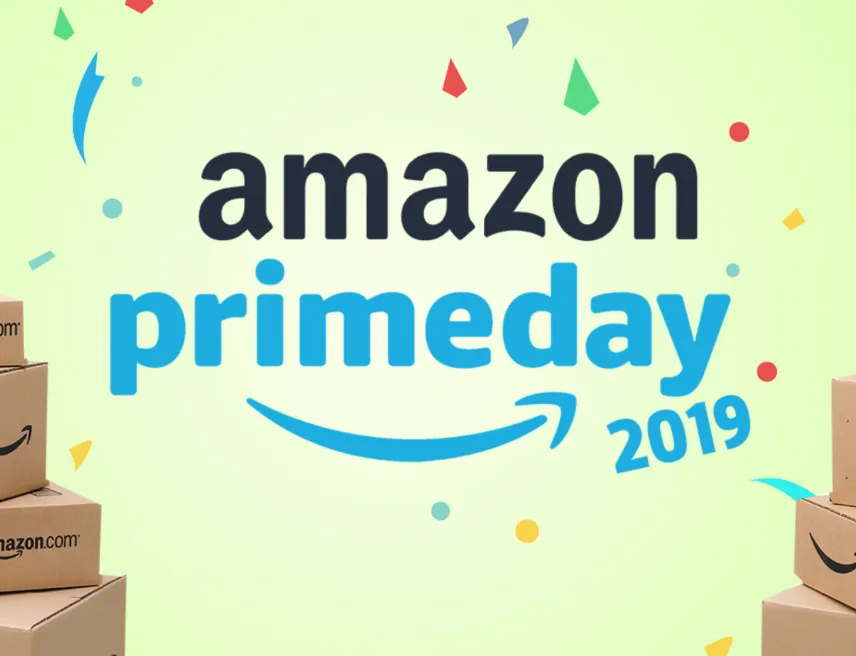
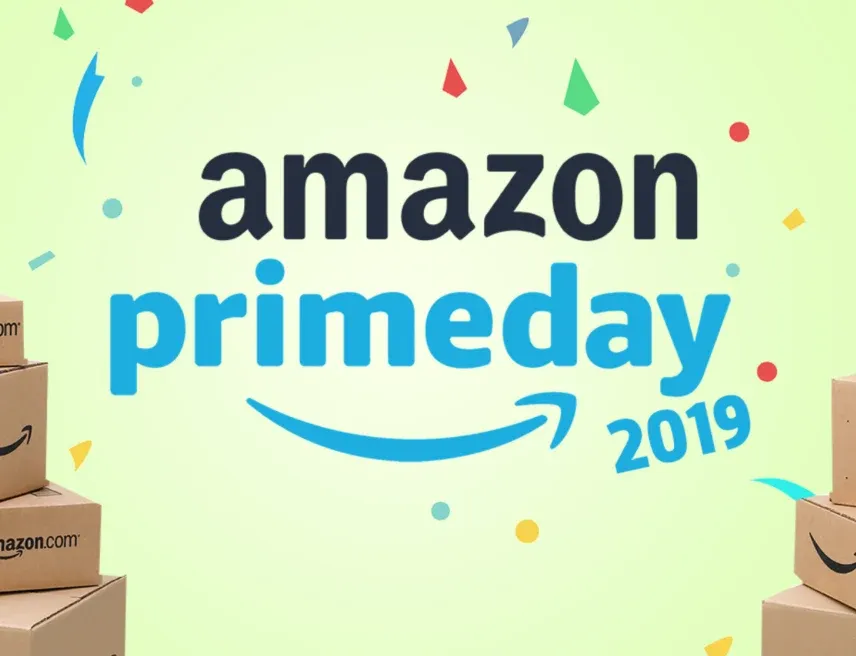
Prime Day 2019
Resetování směrovače
Pokud máte problémy se službou Prime Video na televizoru Samsung, zkontrolujte, zda váš směrovač Wi-Fi funguje správně.
Pokud se ostatní zařízení v domácnosti nepřipojují k síti Wi-Fi, pak router nefunguje optimálně.
Resetujte směrovač tak, že jej odpojíte ze zásuvky a po několika minutách jej opět připojíte. Počkejte, až se směrovač zcela resetuje, a poté zkontrolujte, zda služba Prime Video na televizoru Samsung funguje správně. Pokud problém přetrvává, obraťte se o pomoc na poskytovatele internetových služeb.
Zajištění dostatečné rychlosti internetu
Nízká rychlost internetu může navíc způsobit vyrovnávací paměť a zpoždění při streamování videa na televizoru Samsung. Zaměřte se na rychlost stahování, protože streamování vyžaduje stahování dat.
Pokud rychlost stahování klesne pod 25-50 Mb/s, zvažte upgrade svého internetového tarifu na alespoň 200 Mb/s, abyste zajistili dostatečnou rychlost.
Skutečná rychlost může být nižší v důsledku používání WiFi, které snižuje rychlost na polovinu, nebo používání VPN, které snižuje rychlost opět na polovinu.
Pokud problém stále přetrvává, zkontrolujte kvalitu a stáří routeru. Pokud je starý nebo nekvalitní, zvažte koupi nového. Pokud je směrovač kvalitní, můžete zvážit pořízení extenderu WiFi, který zlepší sílu signálu televizoru Samsung.


Keeping your Samsung TV software updated can prevent issues with the Prime Video app
Aktualizace softwaru televizoru Samsung
Aktualizace softwaru televizoru Samsung může zabránit problémům s aplikací Prime Video. Chcete-li provést aktualizaci, přejděte do nabídky Settings > Support > Software Update > Update Software.
Proces může trvat několik minut, ale televizor vás na jeho dokončení upozorní. Pro zachování kompatibility je důležité pravidelně kontrolovat aktualizace softwaru televizoru i aplikace Prime Video.
Geografická omezení
Na některý obsah služby Prime Video se mohou vztahovat zeměpisná omezení, která omezují přístup do určitých regionů. Ověřte si, že obsah, ke kterému se snažíte získat přístup, je ve vaší lokalitě dostupný.
Obnovení továrního nastavení televizoru Samsung
TV Pokud vše ostatní selže, proveďte úplné obnovení továrního nastavení tak, že přejdete do nabídky Settings > General > Reset (nebo Settings > Support > Self Diagnosis > Reset) a zadáte bezpečnostní kód PIN (výchozí „0000“). V případě zapomenutí kódu PIN použijte následující sekvenci tlačítek na dálkovém ovladači:
- Dálkový ovladač/dálkové ovládání Samsung Smart: + (hlasitost) > Zvýšení hlasitosti > Návrat > Snížení hlasitosti > Návrat > Zvýšení hlasitosti > Návrat
- Standardní dálkové ovládání: Mute > Volume Up > Return > Volume Down > Return > Volume Up > Return
Nechte televizor několik minut restartovat a znovu se připojit a poté znovu nainstalujte aplikaci Prime Video.
Často kladené otázky
Otázka: Je televizor LG lepší než Samsung?
Odpověď: Výběr mezi televizory LG a Samsung nakonec závisí na osobních preferencích a požadovaných funkcích televizoru.
Televizory QLED společnosti Samsung nabízejí jasnější obraz, zatímco televizory OLED společnosti LG poskytují lepší kontrastní poměr a širší pozorovací úhel.
Otázka: Mohu sledovat službu Prime Video zdarma?
Odpověď: Pro přístup k službě Prime Video nemusíte mít předplatné služby Amazon Prime. Vybrané tituly z knihovny Prime Video si můžete koupit nebo půjčit, i když nemáte členství Amazon Prime nebo Prime Video.
Otázka: Jak si stáhnu aplikaci Prime Video?
Odpověď: Chcete-li si stáhnout aplikaci Amazon Prime Video do telefonu nebo tabletu se systémem Android:
- Přejděte do obchodu Google Play ve svém zařízení.
- Vyhledejte a stáhněte aplikaci Amazon Prime Video.
- Spusťte aplikaci Prime Video a přihlaste se pomocí svého účtu Amazon Prime nebo Prime Video.
- Vyberte film nebo televizní pořad a spusťte streamování přímo z aplikace.
Závěr
- Chcete-li televizor Samsung odpojit od zdroje elektrické energie, odpojte zařízení ze zásuvky a podržte stisknuté tlačítko napájení po dobu 30 sekund.
- Chcete-li zjistit, zda servery služby Prime Video nefungují, zkontrolujte to na jiných zařízeních nebo navštivte webové stránky, jako je DownDetector, abyste zjistili, zda mají podobné problémy i ostatní.
- Pokud problém přetrvává, zkuste na televizoru Samsung znovu nainstalovat aplikaci Prime Video.
- Pokud přeinstalování aplikace problém nevyřeší, resetujte Samsung Smart Hub tak, že přejdete do nastavení Hubu na televizoru a vyberete možnost resetovat.
- Pokud resetování funkce Smart Hub problém nevyřeší, zkuste resetovat router.
- Provedením testu rychlosti se ujistěte, že máte dostatečnou rychlost internetu, a pro plynulé streamování se zaměřte na minimální rychlost 25-50 Mb/s.
- Zkontrolujte kvalitu a stáří směrovače, protože starší směrovače mohou způsobovat problémy s připojením. Zvažte přechod na nový směrovač nebo přidání extenderu WiFi pro posílení signálu.
- Pokud vše ostatní selže, aktualizujte software televizoru Samsung tak, že přejdete do části aktualizace softwaru televizoru v nabídce nastavení.
- Pokud problém stále přetrvává, obraťte se o pomoc na poskytovatele internetových služeb. Ten může být schopen diagnostikovat a vyřešit případné problémy se sítí, které problém způsobují.
Další články
- Jak resetovat otvírání garážových vrat Chamberlain? (Zjistěte to)
- Potřebují zvonky Ring Doorbell baterii, pokud jsou zapojeny napevno? (Odhaleno)
- Jak nainstalovat zvonek Eufy? (Snadné způsoby)
Kliknutím sem zobrazíte vizuální verzi tohoto článku.


